笔记本电脑找不到无线网络连接怎么办 笔记本电脑找不到无线网络连接如何解决
更新时间:2023-12-18 10:14:37来源:巨侠游戏浏览量:
笔记本电脑是现在这个时代非常重要的电子设备,大家可以通过使用它来做到很多事情比如办公和玩游戏等,想要实现这些功能需要连接到网络,每个型号和品牌的笔记本电脑都搭载了无限网卡可以不用插网线即可通过无限连接的方式来获取网络服务,有很多玩家不知道笔记本电脑找不到无线网络连接怎么办?今天小编就来为大家讲解笔记本电脑找不到无线网络连接如何解决!
1.第一种原因是无线网络服务被停止,在电脑上点击【开始】图标。然后点击佛敏悦打开【运行】功能或者况败同时按下【windows】+【R】键。
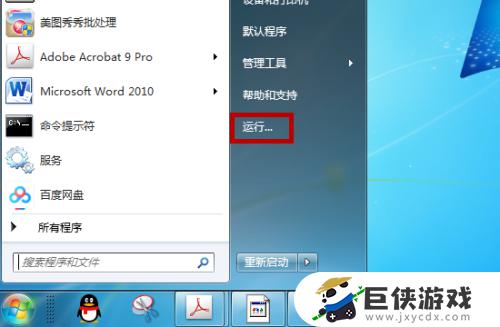 2.打开了运行界面后输入【services.msc】,然后点击【确定】按钮。
2.打开了运行界面后输入【services.msc】,然后点击【确定】按钮。
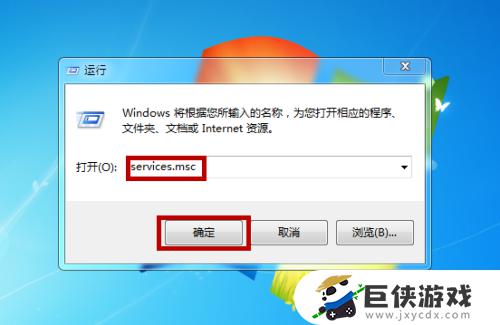 3.点击之后会打开电脑服务界面,找到其中的【WLAN AutoConfig 】服务并用鼠标双击打开。
3.点击之后会打开电脑服务界面,找到其中的【WLAN AutoConfig 】服务并用鼠标双击打开。
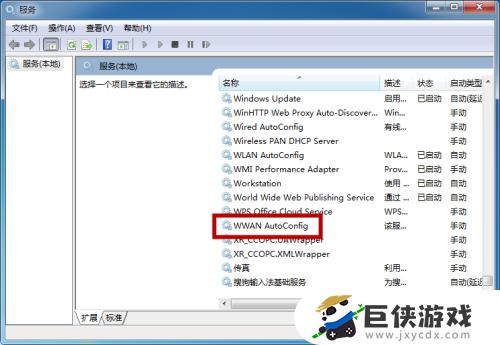 4.打开后观察这个服务是否是已停止的状态,如果是的话就点击界面中的【启动】选项。
4.打开后观察这个服务是否是已停止的状态,如果是的话就点击界面中的【启动】选项。
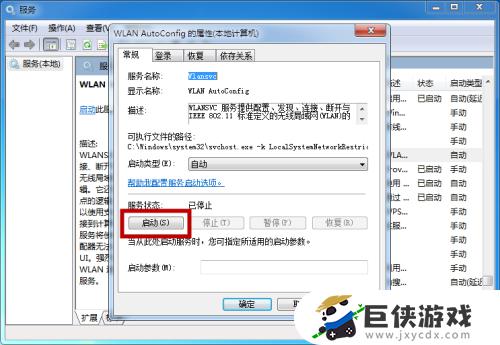 5.启动之后电脑的无线网服务就变为了【已启动】,启动后去看看电脑的无线网是否出现救凤了。
5.启动之后电脑的无线网服务就变为了【已启动】,启动后去看看电脑的无线网是否出现救凤了。
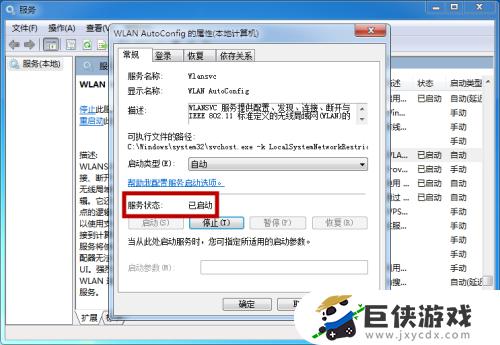 总结,看完小编整理的这篇笔记本电脑找不到无线网络连接怎么办内容,希望玩家可以顺利的理解到游戏技巧快速上手畅玩游戏,如果还有其它游戏问题可以关注巨侠游戏内容更新。
总结,看完小编整理的这篇笔记本电脑找不到无线网络连接怎么办内容,希望玩家可以顺利的理解到游戏技巧快速上手畅玩游戏,如果还有其它游戏问题可以关注巨侠游戏内容更新。
相关阅读
- 笔记本电脑无线网显示连接不可用怎么办 笔记本电脑无线网显示连接不可用如何解决
- 笔记本连接无线网络无法上网怎么办 笔记本连接无线网络无法上网如何解决
- 笔记本无线连接网络打印机怎么连接 笔记本无线连接网络打印机如何连接
- 电脑不能连接无线网络怎么办 如何解决电脑不能连接无线网络
- 笔记本电脑无法连接internet怎么办 如何解决笔记本电脑无法连接到internet
- 笔记本电脑如何弄无线网络 笔记本电脑弄无线网络怎么弄
- 电脑网络连接不上如何解决 电脑网络连接不上怎么解决
- 笔记本电脑换地址如何连接无线wifi 笔记本电脑换地址后无线wifi怎么连接
- 泰拉瑞亚1.3键盘如何设置 泰拉瑞亚1.3键盘设置方法
- 如何设置原神桌面插件 设置原神桌面插件步骤
- 如何设置原神桌宠 设置原神桌宠方法
- 如何设置原神小组件图标 设置原神小组件图标方法



















